Медиаплеер iTunes – это мультимедийный комплекс для пользователей мобильных телефонов iPhone, планшетов iPad, плееров iPod, ТВ-приставок Apple TV. После покупки любого из перечисленных гаджетов необходимо установить на компьютер Айтюнс для запуска, авторизации и настройки Вашего устройства.
Бесплатный iTunes на русском языке нужно скачивать только с официальной страницы Apple https://www.apple.com/ru/itunes/. После завершения загрузки нажмите на файл, чтобы начать установку. Затем откройте iTunes, введите Ваш идентификационный номер (ID) Apple.
Компания Apple борется с нелегальным контентом, поэтому скачать на прямую с компьютера на Ваше устройство ничего не получится. Для загрузки фильмов, музыки, сериалов, картинок, игр, программ, книг на iOS-гаджет нужна программ Айтюнс.
В магазине iTunes Store есть несколько тысяч фильмов, игр, приложений, музыки. Кроме того, компания создает систему подписок, приобретая которые за небольшую плату Вы можете расширить свои возможности.
Найти и отключить подписки iTunes.
После первой оплаты банковская карта привязывается к аккаунту. После истечения оплаченного периода подписки продлеваются автоматически, деньги с привязанной банковской карты списываются самостоятельно. Часто возникают ситуации, когда необходимо отменить ранее подключенные сервисы iTunes. Есть несколько способов отмены. В данной статье подробно рассмотрены инструкции «Как отменить подписку в iTunes?»
Как отключить платную подписку Айтюнс на Айфоне?
Существует несколько способов отмены платной доступа к платным сервисам на iPhone. Самыми простыми вариантами являются те, которые не требуют подключения к компьютеру и скачивания дополнительных утилит. Нужно просто использовать настройки или магазин приложений.
Важно помнить, что, если Вы удалили приложение с Вашего мобильного телефона, это еще не значит, что Вы автоматически отменили подписку. После обычного удаления приложения деньги за использование все еще будут продолжать списываться. Многие разработчики не уведомляют в письменной форме об оплате продления использования сервиса. А отправленные письма часто приходят уже после совершения операции оплаты. Это не только связано с возможностью заработать, но и загруженностью разработчиков.
После успешной отмены списания денег приложением еще можно будет пользоваться в течение оплаченного периода. Возврат денег невозможен!
После выполнения любых действий в личном кабинете Apple ID на адрес электронной почты, указанный при регистрации аккаунта, приходит письмо об указанных изменениях. Если письмо не пришло, значит, во время отмены что-то пошло не так. Проверяйте список активных сервисов в течение одних или двух суток.
Ниже даны подробные инструкции как отключить оплату iTunes. Данные схемы можно использовать для отмены на любом устройстве Apple: iPhone, iPad, Apple TV.
Как отключить подписку iTunes через меню настройки Айфона?
- Перейдите во вкладку «Настройки» Вашего устройства.
- Нажмите на вкладку «Имя пользователя».
- Посмотрите в верхней части экрана идентификационный номер (ID) Apple.
- Откройте вкладку «iTunes Store https://meta.ru/kino/wiki/kak-otklyuchit-podpisku-itunes» target=»_blank»]meta.ru[/mask_link]
Как отменить подписку на Айфоне чтобы не снимали деньги с iPhone приложение?!
Не знаете, как отключить подписку на айфоне? Отвечаем

Каждому владельцу айфона знакома ситуация, когда какое-нибудь приложение настойчиво предлагает бесплатный пробный период. Кажется, почему бы не воспользоваться, бесплатно же. Вы кликаете на заманивающую предложением кнопочку ОК и, действительно, совершенно бесплатно начинаете пользоваться приложением. Все бы хорошо, но бесплатный пробный период имеет свойство заканчиваться.
Спустя некоторое время, которое может составлять неделю, месяц или три — в зависимости от условий предложения, вам придется оплатить, теперь уже ставшую платной, подписку или успеть отказаться от нее до наступления «часа расплаты». И тут возникает вопрос, как отключить подписку на айфоне? Ведь в связи с огромным количеством функций и установленных приложений, в удобном и продуманном меню настроек оказывается сложным найти необходимую кнопку, тем более, что они имеют свойство перемещаться в другие пункты в новых версиях iOS.
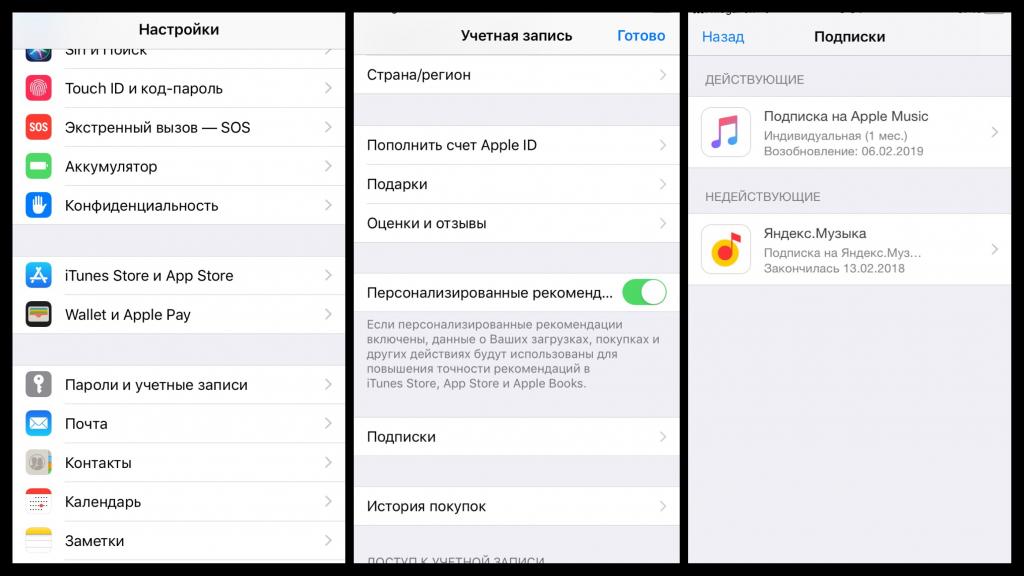
Через настройки айфона
Для начала о том, как на айфоне отменить подписку на приложение, используя самое подручное в данной ситуации средство — сам смартфон. На фото в статье можно проследить путь до необходимого пункта меню.
- Зайдите в «Настройки», которые по умолчанию находятся на первой странице рабочего стола айфона.
- Далее опускайтесь вниз по меню до тех пор, пока не обнаружите настройки iTunes Store и App Store. Кликайте на них и на следующей странице на самую верхнюю строку, указывающую Apple ID.
- После этого перед вами откроется выбор действий, которые можно проделать. «Просмотреть Apple ID» — выберите этот пункт.
- Здесь, среди прочей информации о вашем аккаунте, можно найти пункт «Подписки», как на фото.
- Кликните на него и перед вами откроется список когда-либо оформленных подписок, независимо от того, были они платными или ограничились только пробным периодом, действуют они или в данный момент отключены.
- Выбрав интересующую подписку, вы попадете на ее страничку, где появится возможность совершать различные доступные действия с ней: продлить, изменить тариф или отключить.
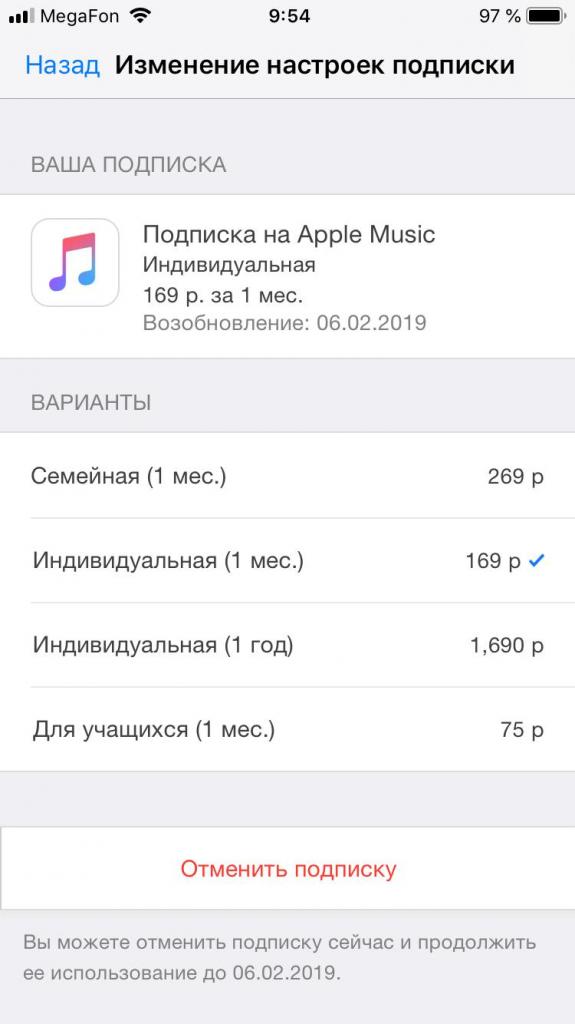
В меню приложения
Еще один способ, как отключить подписку на айфоне, используя смартфон, заключается в доступе к этому же меню через интерфейс приложения, на которое оформлена подписка, конечно, если такая возможность предусмотрена разработчиками. Убедиться в наличии такой функции можно только тщательно ознакомившись с меню.
Рассмотрим возможность доступа к меню отключения подписки на примере штатного приложения от Apple — «Музыка». В нем в нижней панели необходимо перейти на вкладку «Для вас» и в правом верхнем углу обнаружится кнопка с изображением пользователя, на фото ниже она красного цвета. После нажатия на нее открывается страница «Учетная запись», где вы выбираете: «Посмотреть Apple ID» и попадаете на страничку с информацией об аккаунте из пункта № 4 в предыдущем описании.
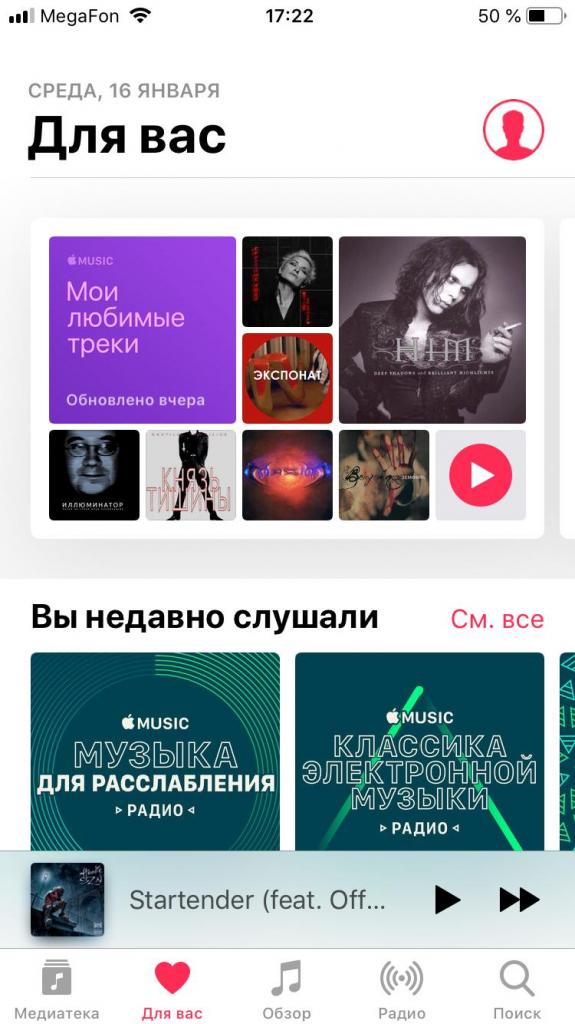
App Store
Еще один способ, как отключить подписку на айфоне, — это попасть в меню отключения подписок через магазин приложений на смартфоне — App Store. Это делается так же, как и в предыдущем пункте.
- Откройте приложение магазина.
- Перейдите на вкладку «Сегодня».
- В правом верхнем углу кликните на иконку с пользовательским изображением.
- Нажмите на верхнюю строку — ссылку на кабинет учетной записи.
- Далее опуститесь немного вниз по меню, в поисках надписи «Подписки».
Используем iTunes на компьютере
Кроме описанных способов, как отключить подписку на айфоне, на приложения, которые оплачивать вы не хотите, существует возможность сделать это, используя вашу учетную запись в iTunes на компьютере. Сделать это также не сложно.
- Запустите приложение и перейдите на вкладку «Магазин».
- Справа в поле «Быстрые ссылки на музыку» увидите «Учетную запись».
- Нажав на нее и подтвердив свое право на доступ к личной информации вводом пароля от Apple ID, вы попадете на нужную страницу.
- Опустившись вниз в поле «Настройки», увидите строку «Подписки», в которой указано их количество, а правее — кнопка «Управлять».
- Нажав на нее, вы попадаете к списку ваших подписок, которые можно изменить, нажав на соответствующую ссылку.
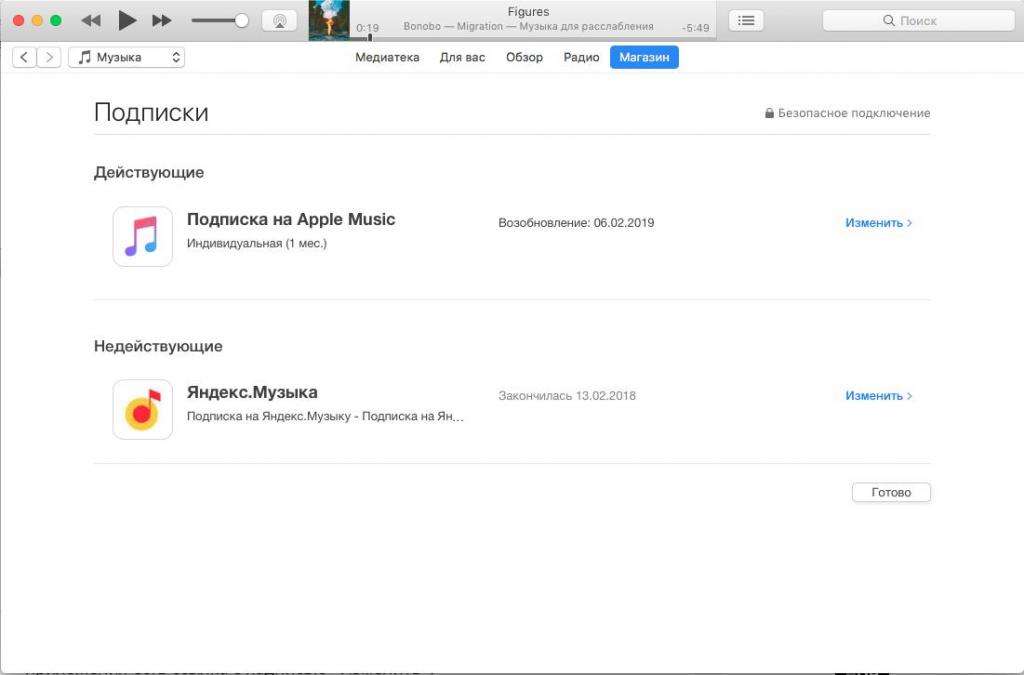
App Store на Mac
Точно такая же возможность предоставляется пользователям Mac из приложения App Store. Для этого на главной странице приложения нужно выбрать вкладку «Учетная запись» справа, в поле «Быстрые ссылки». Дальнейшие действия в точности соответствуют описанию выше.
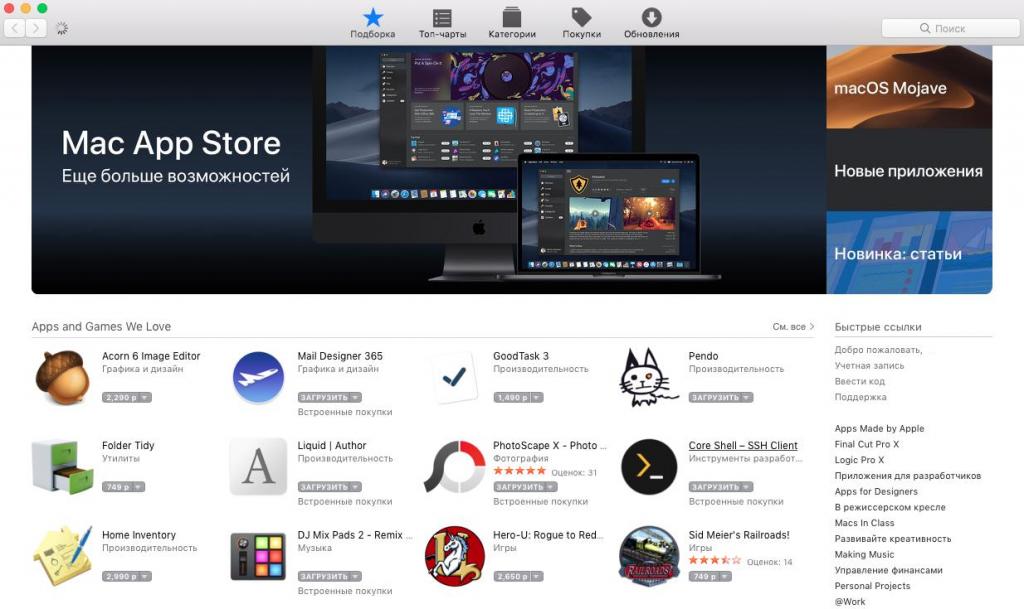
Отключая подписку любым из доступных способов, учтите, что действие оплаченного или бесплатного пробного периода закончится в тот день, когда и должно закончиться. То есть, если вы не планируете продлевать платную подписку, а просто хотите воспользоваться бесплатным периодом, отмените продление сразу же или в любой момент использования программы — продление будет отменено, но бесплатный период останется до даты, указанной в настройках.
Источник: mob-os.ru
Как на Iphone отключить платные подписки: 3 способа

4 — й год работаю удалённо и создаю различные источники дохода. Строю бизнес в интернете и активно инвестирую.
Всем привет! Если вы уже успели забыть, меня зовут Федор Лыков. Совсем недавно в городе Барнаул появилась новая семья Лыковых. А, так как семейный бюджет не резиновый, то у нас возникла проблема, как на айфоне отключить платные подписки.
Содержание скрыть

Нам понадобится мобильный интернет. На iPhone он подключается так же, как и на любом другом смартфоне. Ничего страшного в этом нет, а если возникнут какие-нибудь проблемы, то без стеснения задавайте мне любой вопрос в комментариях.
Так уж сложилось, что некоторые сервисы предлагают ознакомительный период. Таким образом, они дают клиенту возможность осознать всю прелесть предоставляемой услуги. Обычно это один месяц.
Однако есть один нюанс. После того как закончится отрезок времени с бесплатным использованием автоматически спишется абонентская плата. Поэтому нужно вовремя отключить сервис, если он не приглянулся.
Дочитайте статью до конца, и вы станете обладателем знаний о действенных методах, которые помогут справиться с проблемой, обозначенной в заголовке. Так же в конце я открой один секрет.
Проверяем наличие платных подписок

Как мне кажется, в тишине заниматься серьезными вещами довольно скучно. Поэтому перед тем, как я начну рассказывать о том, как на айфоне отключить платные подписки в настройках, давайте выполним подключение наушников к телефону. Любимый плейлист сделает любую проблему не такой уж и страшной.
А мне вот стало интересно. Какую музыку слушаешь ты мой дорогой читатель? Отпишись в комментариях.
Первое место, куда стоит заглянуть – история операций в мобильном банке. В ней можно без проблем определить какому продавцу были переведены денежные средства с карты.
Если нет возможности зайти в историю банковских операций, то направляйтесь в Apple ID. Тут вы найдете все подключенные услуги.
Чтобы попасть в этот раздел нужно:
- Зайти в настройки телефона.

- Нажать на Apple ID – это действие приведет нас к форме авторизации (логин или отпечаток пальца).


- Заходим в раздел «Подписки».
Вашему вниманию предстанет весь список платных подключений.

Если в этом разделе нет ни одной строки, то это значит, что платных услуг нет.
Как на Айфоне отключить платные подписки: три варианта
Самым простым решением является отключение с помощью возможностей сотового телефона. Для этого используются настройки смартфона или магазин приложений App Store.
Стоит отметить, что при этом не придется дополнительно устанавливать на телефон утилиты и приложения.
Это позволит сэкономить время. Дальше я подробно расскажу вам последовательность действий для решения поставленной задачи.
Отмена подписок с помощью настроек
Есть вариант, когда все действия выполняются через настройки смартфона. Я дам вам подробную последовательность действий, придерживаясь которой можно добиться поставленного результата.
- Во-первых, вы должны зайти в настройки. Это выполняется, так же как и в предыдущем пункте. Поэтому отдельно останавливаться на этом мы не будем.
- Во-вторых, выбираем строку, в которой написано «iTunes Store https://osnovy-pc.ru/iphone/kak-na-ajfone-otkljuchit-platnye-podpiski/» target=»_blank»]osnovy-pc.ru[/mask_link]